Dacă întâmpinați probleme la pornirea Apache din panoul de control XAMPP pe Windows 10, nu vă faceți griji - nu sunteți singur. Aceasta este o problemă comună care poate fi rezolvată prin câțiva pași simpli. În primul rând, asigurați-vă că rulați cea mai recentă versiune de XAMPP. Dacă nu ești, îl poți descărca de pe site-ul Apache Friends. După ce aveți cea mai recentă versiune de XAMPP, încercați să deschideți Panoul de control și să porniți Apache din nou. Dacă tot nu funcționează, încercați următorii pași: 1. Deschideți panoul de control XAMPP 2. Faceți clic pe butonul Configurare de lângă Apache 3. Selectați opțiunea Apache (httpd.conf). 4. Găsiți linia care spune „# Listen 80” și eliminați simbolul „#”. 5. Salvați fișierul și închideți-l 6. Încercați să porniți Apache din nou din Panoul de control Dacă Apache tot nu pornește, este posibil să existe o problemă cu paravanul de protecție Windows. Pentru a remedia acest lucru, va trebui să adăugați o excepție pentru Apache. 1. Deschideți Panoul de control Windows Firewall 2. Faceți clic pe opțiunea Permite o aplicație sau o caracteristică prin Windows Firewall 3. Faceţi clic pe butonul Modificare setări 4. Derulați în jos și găsiți Apache HTTP Server 5. Bifați caseta de lângă ea și faceți clic pe OK După ce ați adăugat excepția Apache, încercați să o porniți din nou din panoul de control XAMPP. Dacă tot nu funcționează, poate fi necesar să reporniți computerul și să încercați din nou. Dacă încă întâmpinați probleme, cel mai bun lucru de făcut este să contactați echipa de asistență Apache Friends. Aceștia vă vor putea ajuta să remediați problema și să puneți Apache în funcțiune pe mașina dvs.
După instalarea panoului de control XAMPP în Windows 10, mulți utilizatori au raportat o eroare la pornire Apache . Această problemă apare de obicei atunci când un proces precum World Wide Publishing Service continuă să ruleze pe portul 80 al dispozitivului dvs. Din această cauză, sistemul de operare Windows 10 nu permite serverului Apache să funcționeze, ceea ce provoacă eroarea.
|_+_|
De fapt, portul 80 de pe computer a fost folosit și ca port TCP/IP implicit pe care îl folosește modulul Apache pe XAMPP. Și deoarece două aplicații diferite nu pot folosi același port de rețea, trebuie să îl opriți înainte de a porni serverul Apache XAMPP. Dacă vă confruntați și cu această problemă pe dispozitivul dvs., există câteva soluții ușoare pe care le-am menționat în acest ghid. Asadar, haideti sa începem.
Apache nu pornește de la panoul de control XAMPP
Curățarea serviciului de publicare web este cea mai bună modalitate de a pune Apache să funcționeze din nou. Cu toate acestea, îl puteți obține și prin schimbarea numărului portului TCP/IP sau prin oprirea serviciului, dacă este necesar. Deci, pentru a remedia Apache care nu pornește în panoul de control XAMPP, urmați toate metodele posibile:
- Clear World Wide Web Services
- Schimbați portul TCP/IP implicit Apache
- Opriți serviciul de publicare pe Internet
Să le privim mai detaliat.
1] Clear World Wide Web Services
Pentru a remedia problema de pornire a serviciului Apache, trebuie să ștergeți serviciile World Wide Web de pe dispozitiv. Dar înainte de a începe, asigurați-vă că nu aveți aplicații care să utilizeze acest serviciu.
Dacă totul pare să fie în ordine, deschide panoul de control pe sistemul dvs. Windows.
Când se deschide, selectați pentru a vizualiza panoul de control în oricare Icoane mari sau icoane mici opțiunea astfel încât să puteți vedea toate elementele Panoului de control.
cum să modificați setările de pe Xbox One pentru a permite achizițiile

Selectați dintre articolele disponibile Programe si caracteristici opțiune.
În bara laterală din stânga există un link numit Activați sau dezactivați funcțiile Windows , Click aici.
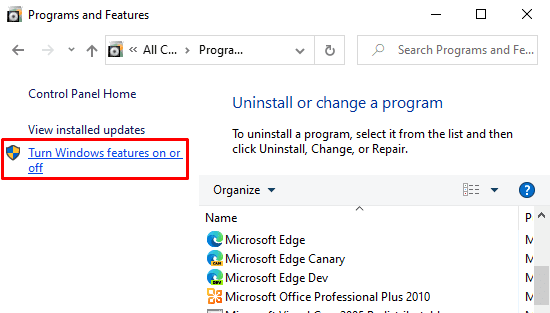
În caseta de dialog Funcții Windows, extindeți Servicii de informare pe Internet camp.
Acum debifați ruda Servicii World Wide Web și apoi faceți clic pe Amenda butonul pentru a salva modificările.
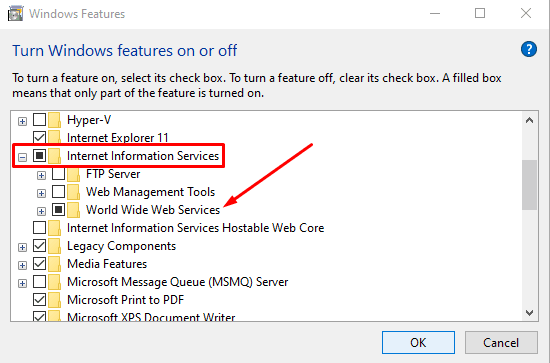
După finalizarea pașilor de mai sus, reporniți dispozitivul. După aceea, deschideți panoul de control XAMPP și faceți clic pe butonul de pornire din Apache. Acum ar trebui să funcționeze pe portul 80 de pe computer.
eroare vpn 809
2] Schimbați portul TCP/IP implicit Apache.
Dacă dintr-un motiv oarecare metoda de mai sus nu funcționează pentru dvs., trebuie să configurați Apache să ruleze pe un alt port TCP/IP. Deci, urmați aceste sfaturi:
Deschideți panoul de control XAMPP pe dispozitivul dvs. Windows.
Click pe config Butonul modulului Apache.
Alege Apache (httpd.conf) opțiunea din lista meniului pop-up.
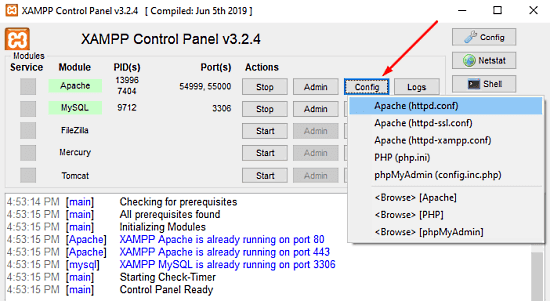
Pe pagina următoare a notepad-ului, trebuie să găsiți Ascultă 80 .
Pentru a facilita căutarea, apăsați comanda rapidă de la tastatură Ctrl + F. În meniul pop-up, introduceți ceea ce doriți să căutați. marcă înfășura casetă de selectare, plecați Caz sensibil debifat, apoi faceți clic pe Găsește următorul buton.

Odată ce găsiți linia corespunzătoare, schimbați numărul portului cu orice număr arbitrar la alegere.
cum să schimbați majuscule în Google Docs
De exemplu, puteți încerca portul 121. Atunci rezultatul corespunzător pentru numărul portului TCP/IP ar fi cam așa: Ascultă 121 .
Apăsați comanda rapidă de la tastatură Ctrl + S pentru a salva modificările în Notepad.
Nota: Rețineți că atunci când utilizați această configurație, trebuie întotdeauna să adăugați numărul portului TCP/IP la adresa URL pe care doriți să vă conectați la site-ul dvs. De exemplu, pentru a accesa serverul Apache în browser, ar trebui să tastați: localhost:121/panou de control Mai degrabă decât localhost / panoul de control .
După ce ați urmat corect pașii de mai sus, problema rulării Apache în XAMPP va fi rezolvată.
3] Opriți serviciul de publicare web
Alternativ, trebuie să opriți Serviciul de publicare pe Internet și să modificați setările acestuia, astfel încât serviciul să poată fi pornit numai manual. Asadar, haideti sa începem:
Pentru a opri Serviciul de publicare pe Internet, trebuie mai întâi deschideți Windows Service Manager pe computerul dvs. cu Windows 10.
Pe ecranul Servicii, găsiți Serviciul de publicare web varianta sub Nume coloană.
Odată găsit, faceți dublu clic pe el pentru a deschide fereastra de proprietăți.
chei lipicioase resetare parolă
Fila General se deschide în fereastra de proprietăți în mod implicit.
În fila General, găsiți Tip de lansare și comutați-l la Director . Acest lucru vă va permite să porniți serviciul manual atunci când este necesar.
Mergând înainte, opriți starea de funcționare a serviciului și faceți clic aplica > Amenda buton.
Acum deschideți panoul de control XAMPP și faceți clic pe start butonul pentru a porni serverul Apache.
Descărcați Instrumentul de reparare PC pentru a găsi rapid și a remedia automat erorile WindowsAsta este. Sper că acest ghid vă va ajuta să rezolvați problema de pornire a serviciului Apache în Panoul de control XAMPP.














